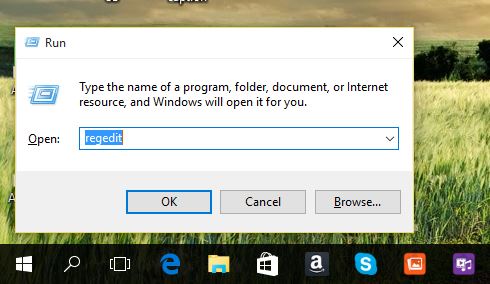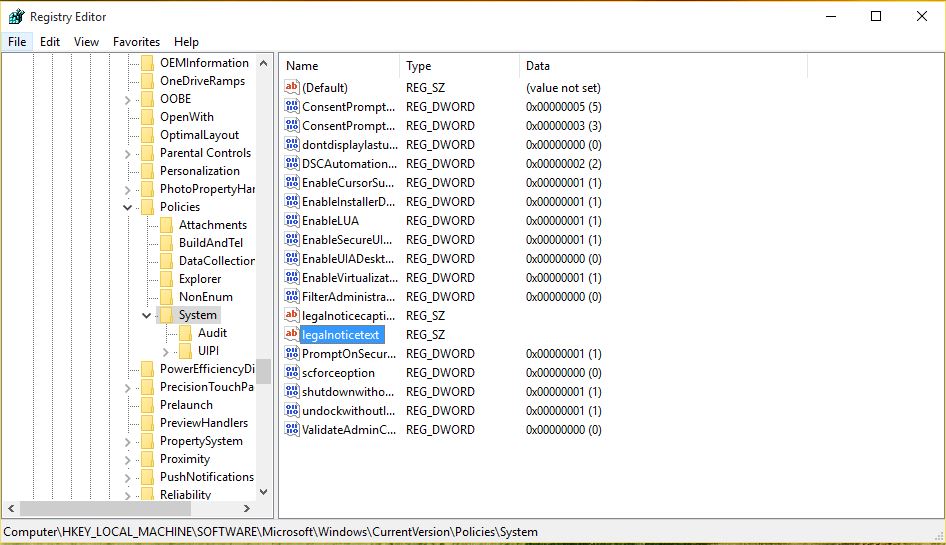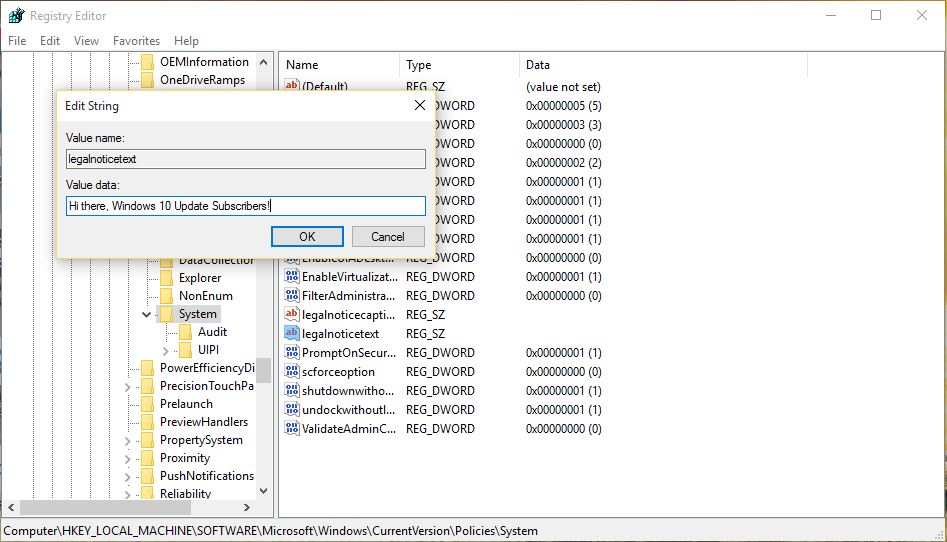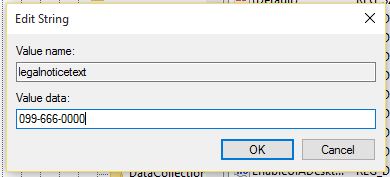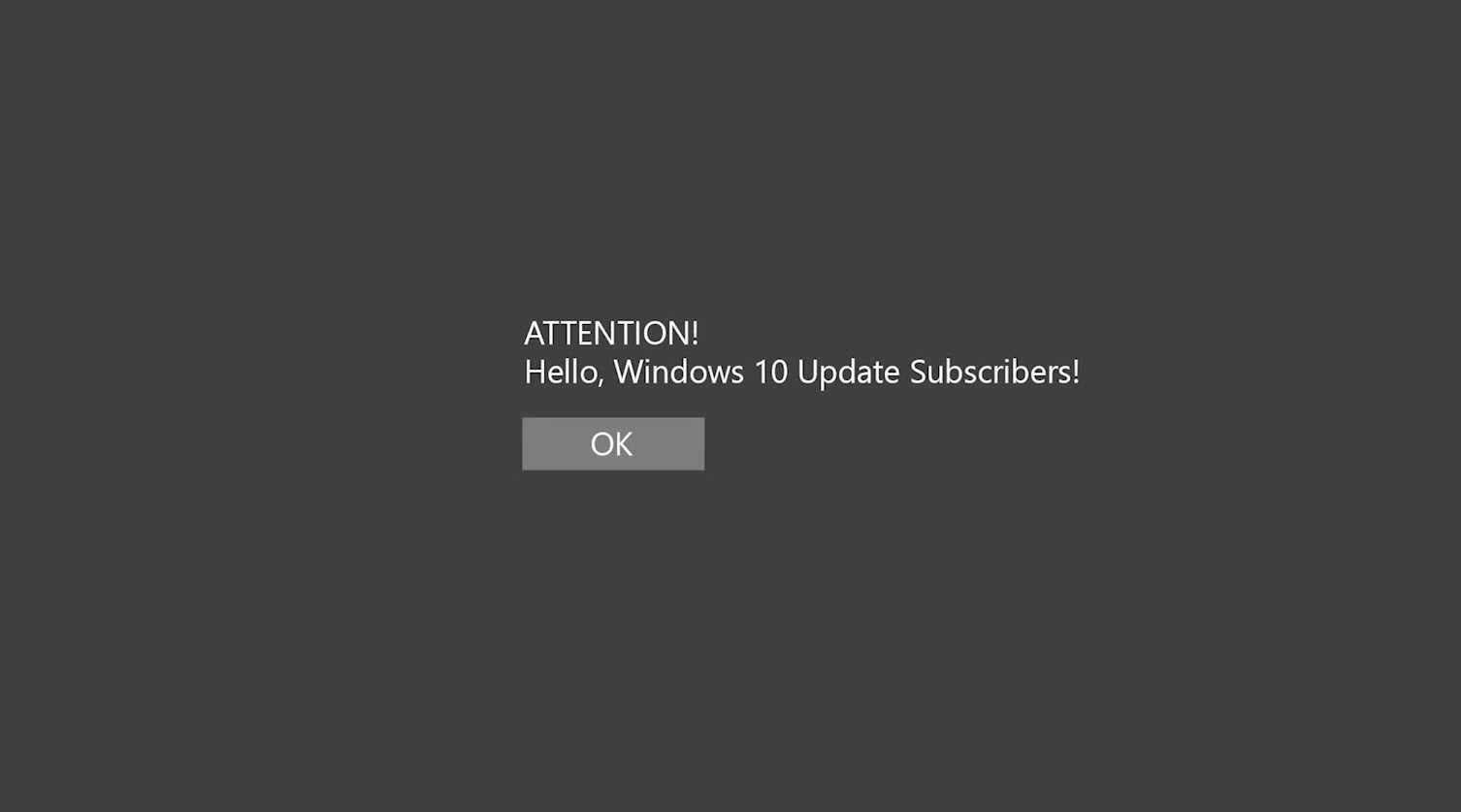หลายคนต้องจ่ายเงินไปกับการใช้งานบนโน๊ตบุ๊คและแท็ปเล็ตที่เป็น Windows 10 ไปไม่น้อย และแน่นอนว่าไม่มีใครอยากจะสูญเสียอุปกรณ์เหล่านี้ไป แต่เชื่อเถอะว่าทุกวันนี้โอกาสที่ของจะหายมีได้ทุกขณะ ไม่ว่าจะเป็น ระหว่างท่องเที่ยว เดินทาง ร้านอาหารหรือไปเข้าที่พักตามสถานที่ท่องเที่ยว ซึ่งในเบื้องต้น นอกจากจะต้องป้องกันด้วยการระมัดระวัง ดูแลโน๊ตบุ๊คหรือแท็ปเล็ตของเราให้ดีแล้ว ก็อาจจะต้องหาวิธีการเตรียมตัวเอาไว้ด้วย เมื่อของหายไป โดยอาจใช้การใส่รหัส PIN หรือสร้างรหัสผ่านบนอุปกรณ์ รวมถึงข้อความบางอย่าง ที่สามารถติดต่อถึงตัวเราได้ ซึ่งอาจใช้วิธีการใส่ข้อความลงในหน้า Lockscreen ที่อยู่บน Windows 10 นี้ ด้วยขั้นตอนแบบง่ายๆ
เพียงเท่านี้ก็เป็นอันเสร็จสิ้น กับการใส่ข้อมูลลงไปในหน้า Lockscreen ที่จะเป็นอีกช่องทางหนึ่งช่วยในการให้ข้อมูลสำหรับผู้อื่นในการติดตามเรา กรณีที่เกิดเครื่องสูญหาย แม้ว่าโอกาสยังริบหรี่ก็ตาม แต่เชื่อว่าอย่างน้อยก็เป็นแนวทางที่น่าสนใจ